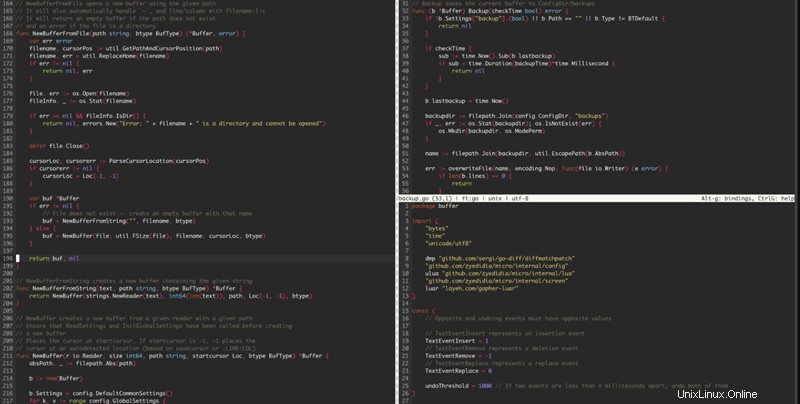Introduzione
Il numero di editor di testo Linux è cresciuto costantemente negli ultimi due decenni. Tutte le distribuzioni Linux sono dotate di un editor di testo integrato. Ma alcuni editor aggiungono funzionalità extra o un'interfaccia facile da usare.
La domanda rimane:Qual è il miglior editor di testo per Linux?
Questo articolo fornisce una revisione del più popolare, ricco di funzionalità, e utili editor di testo Linux per il codice sorgente. L'elenco è classificato in base al livello di utilizzo degli editor e al numero di applicazioni per cui possono essere utilizzati.
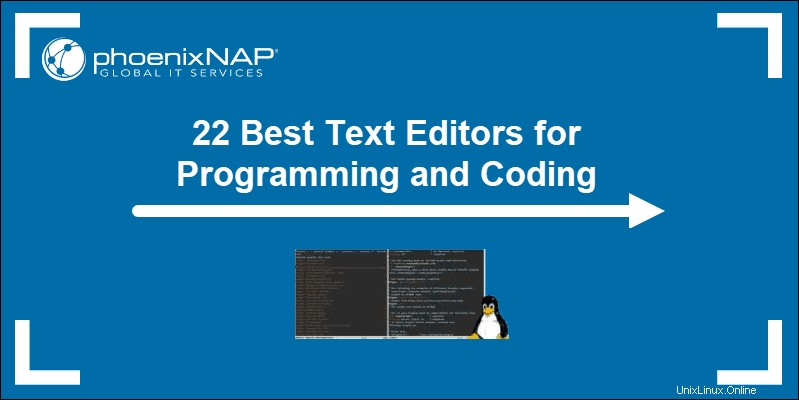
Cos'è un editor di testo in Linux?
Un editor di testo, noto anche come editor di codice, è un'applicazione progettata per la codifica e la modifica in HTML, CSS, JavaScript, PHP e molti altri linguaggi di programmazione. La maggior parte degli editor è dotata di funzionalità come l'evidenziazione della sintassi, la navigazione semplice, le interfacce personalizzabili, le opzioni di ricerca e sostituzione e così via.
In Linux, ci sono due tipi di editor di testo:
- Editor di testo della riga di comando . Un buon esempio è Vim, che ti dà la possibilità di saltare nell'editor dalla riga di comando. Gli amministratori di sistema lo troveranno molto utile durante la modifica dei file di configurazione.
- Editor di testo dell'interfaccia utente grafica (GUI) . Questo tipo di editor di testo presenta una GUI ma non può essere utilizzato dalla riga di comando.
Le migliori opzioni dell'editor di testo per i programmatori
Testo sublime
Ciò che distingue Sublime Text è la sua capacità di utilizzare le funzionalità native di ciascun sistema operativo. Ciò rende Sublime Text una delle opzioni più efficienti in termini di risorse.
Pro: Sublime Text è altamente personalizzabile, sia nell'aspetto che nella funzionalità (tramite plugin). Oltre ad avere molte delle funzioni di base dell'editor (come la sintassi colorata e la ricerca), Sublime aggiunge un Vai a qualsiasi cosa caratteristica. Puoi cercare all'interno o all'esterno dell'applicazione o aprire e manipolare i file con una rapida pressione di un tasto. Consente inoltre selezioni multiple, così puoi evidenziare più righe e modificarle tutte in una volta.
Contro :Sublime Text ha una curva di apprendimento ripida anche se è progettato per semplificare i flussi di lavoro. Puoi usarlo gratuitamente, ma ha un sistema di popup molto invadente che chiede agli utenti di acquistare una licenza.
Come installare
Sublime Text non è un'applicazione predefinita sulla maggior parte delle installazioni Linux. Installalo con il seguente comando:
wget -qO - https://download.sublimetext.com/sublimehq-pub.gpg | sudo apt-key add -echo "deb https://download.sublimetext.com/ apt/stable/" | sudo tee /etc/apt/sources.list.d/sublime-text.listsudo apt updatesudo apt install sublime-text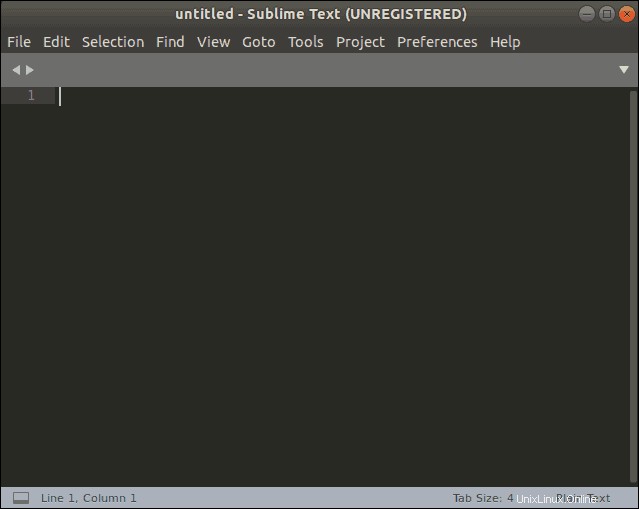
Via
Quasi tutte le distribuzioni Linux, anche le versioni precedenti, sono dotate dell'editor Vim installato. Vim sta per Vi Improved, il che significa che Vim è una versione modificata e migliorata del vecchio editor di testo Vi.
Pro: Vim supporta comandi automatici, input di grafici (utili nella programmazione), schermate divise e sessioni, schede, schemi colorati (codificati a colori per funzione) e tagging. Può essere configurato con plugin e viene fornito con un tutorial (richiamato con il vimtutor comando). Quando padroneggi i comandi, Vim è molto efficiente.
Contro :Non ha una GUI. L'unico modo per avviare Vim è dalla riga di comando. L'interfaccia è poco intuitiva, mentre alcuni comandi non sono intuitivi. Codificare un file da zero sarebbe troppo complicato. La curva di apprendimento può essere ripida, ma Vim è molto popolare nella comunità Linux.
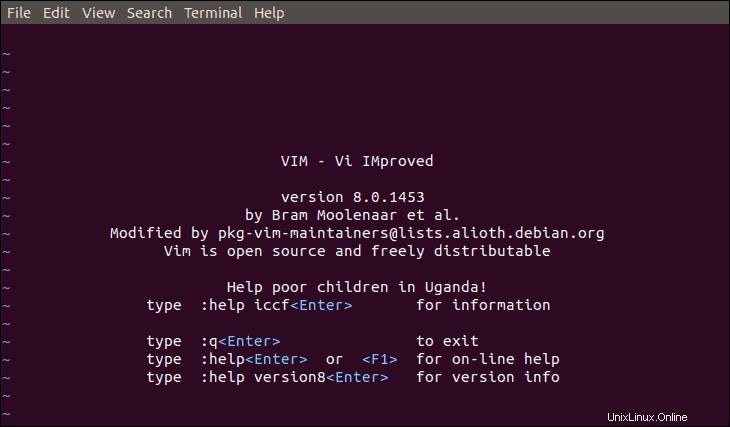
Nano editor
Nano è una revisione di un vecchio editor chiamato Pico e viene precaricato sulla maggior parte delle installazioni Linux. Nano è un editor leggero ideale per i principianti. È molto più facile da usare di Vim, quindi vale la pena imparare Nano per velocizzare le modifiche alla configurazione.
Pro: Supporta GNU Autoconf, ricerca e sostituzione interattiva, rientro automatico e controllo ortografico. Nano è intuitivo e facile da usare. Elenca i comandi di battitura nella parte inferiore dell'editor, quindi non devi memorizzarli o cercarli.
Contro :L'elenco dei comandi è breve e alcuni potrebbero non essere intuitivi.
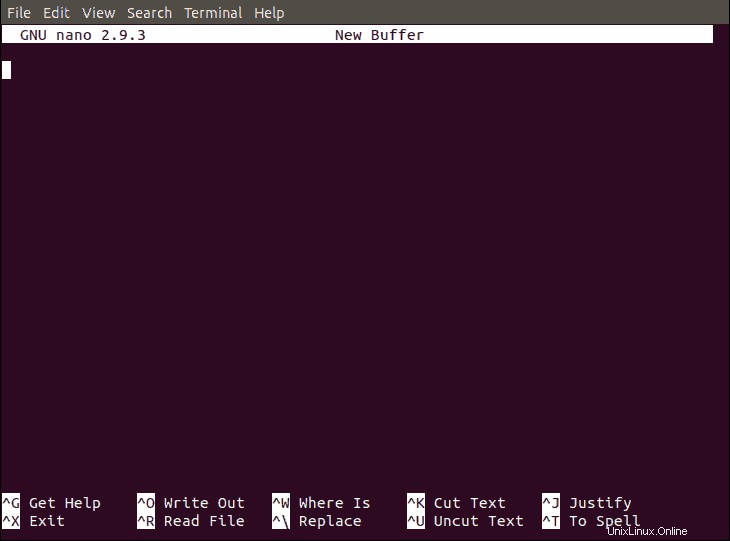
Atomo
Atom è un popolare editor di codice/testo open source che funziona su diverse piattaforme come Windows, Mac o Linux. Atom è anche considerato uno dei migliori editor di codice Python.
Pro: Atom ha una sintassi con codice colore, una funzione di completamento automatico intelligente, più riquadri e una funzione di ricerca e sostituzione. Ha anche un proprio gestore di pacchetti per i plug-in, quindi puoi facilmente espandere le sue funzionalità. Puoi anche personalizzare l'aspetto manualmente usando i temi. Un nuovo plugin – chiamato telescrivente – ti consente di condividere spazi di lavoro con altri utenti Atom.
Contro :La maggior parte degli utenti dovrà modificare la configurazione predefinita. I computer con specifiche basse avranno difficoltà a eseguire Atom, soprattutto se carichi più progetti.
Come installare
Atom non è in genere incluso in un'installazione Linux predefinita. Installalo con i seguenti comandi:
sudo add-apt-repository ppa:webupd8team/atomsudo apt-get updatesudo apt-get install atom
Per i sistemi RedHat o CentOS, usa yum install comando invece di apt-get install .
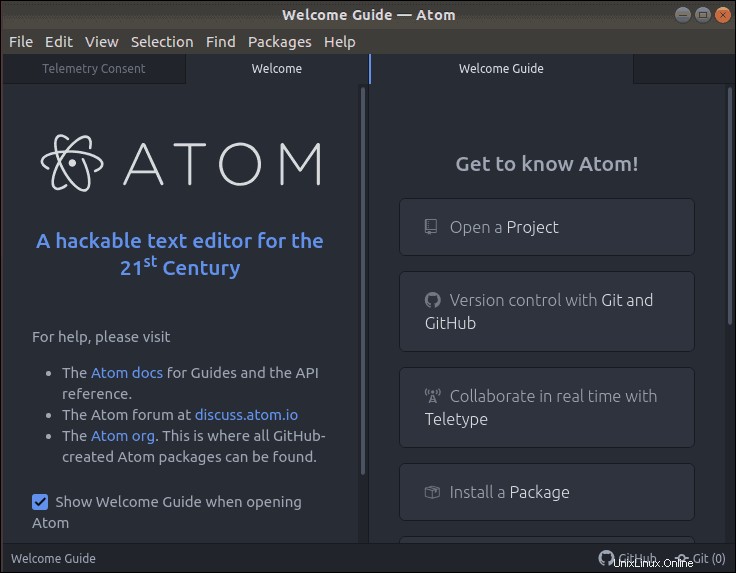
Modifica
Gedit è un editor di testo fornito con l'ambiente desktop GNOME. Il design enfatizza la semplicità, quindi gedit è un ottimo editor per i principianti. Anche se semplice nel design, gedit è uno strumento potente.
Pro :l'interfaccia semplice include supporto per appunti, controllo ortografico multilingua, annulla/ripeti, evidenziazione della sintassi per vari linguaggi (C, C++, Java, Python, ecc.), sintassi con codice colore e dispone di un sistema di plug-in flessibile.
Contro :Questo editor funziona bene se non hai bisogno di troppe funzionalità o se preferisci semplicemente un'interfaccia pulita. Gedit funziona benissimo con GNOME, ma ci sono opzioni migliori per altri ambienti desktop.
Come installare
Nelle versioni precedenti di Linux o nelle versioni senza GNOME, potrebbe non essere preinstallato. Installa gedit con il seguente comando:
sudo apt-get install gedit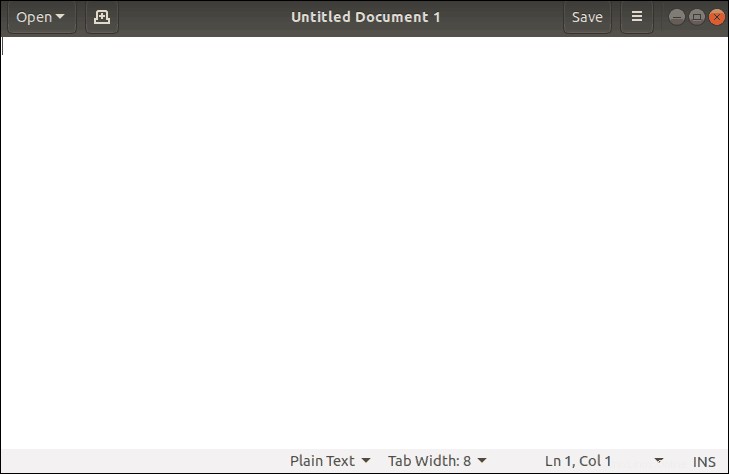
Codice Studio visivo
Se hai installato Anaconda su Linux, potresti avere familiarità con l'opzione per installare Microsoft Visual Studio Code. Anche se è di Microsoft, VSCode è multipiattaforma, il che significa che funziona su Windows, Linux e Mac.
Pro :Visual Studio Code è leggero ma potente e offre un'ampia libreria di componenti aggiuntivi. Questi includono supporto aggiuntivo per il linguaggio di programmazione, debugger e comandi. Questo editor di testo è una scelta eccellente per lo sviluppo di applicazioni JavaScript e per lavorare in ambienti multipiattaforma.
Contro :rispetto ad altri editor di testo in questo elenco, VSCode potrebbe non funzionare sempre correttamente su Linux, in particolare Ubuntu. È anche noto per utilizzare molta memoria e risorse della CPU. Inoltre, potrebbe essere più lento rispetto ad altri editor di testo.
Come installare
Installa VSCode con il seguente comando:
sudo add-apt-repository ppa:ubuntu-desktop/ubuntu-makesudo apt-get updatesudo apt-get install ubuntu-make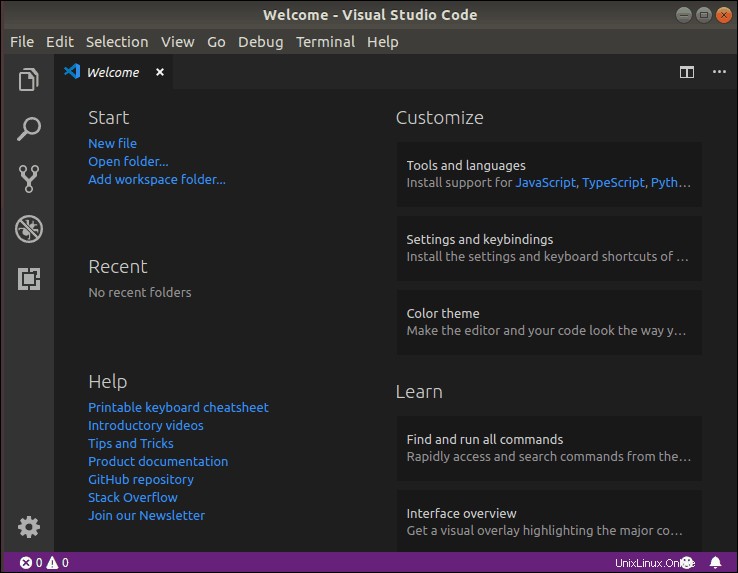
GNU Emac
GNU Emacs è un editor di testo/codice per professionisti Linux creato da Richard Stallman, il fondatore del progetto GNU. Emacs ti consente di scrivere codice, visualizzare un manuale o redigere un'e-mail dalla stessa interfaccia.
Pro: Dispone di modalità di modifica in base al contenuto, ampia documentazione e tutorial, incredibile supporto linguistico e un gestore di pacchetti per le estensioni. Offre inoltre compatibilità incrociata con altre app GNU, inclusi organizer, app di posta, calendario e debugger.
Contro :Non è per tutti. Potresti scegliere Emacs se hai più attività diverse e desideri un'interfaccia standard. È progettato per l'utente esperto di Linux, quindi se sei tu, vale la pena provare.
Come installare
Installa GNU Emacs con il seguente comando:
sudo add-apt-repository ppa:kelleyk/emacssudo apt updatesudo apt install emacs26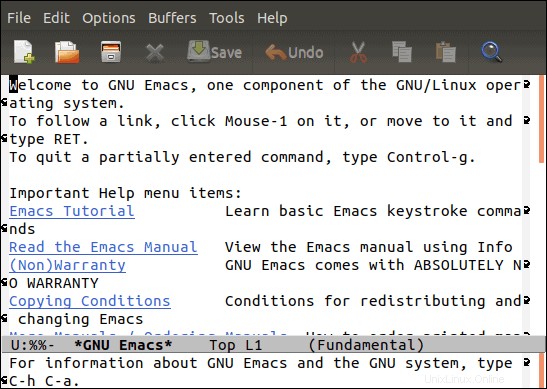
Blocco noteqq
Notepadqq è un editor Linux ispirato all'applicazione Notepad++ per Windows. Anche se diversi sviluppatori gestiscono i progetti, Notepadqq è una replica fedele di Notepad++.
Pro :Notepadqq supporta progetti a schede, sintassi con codice colore, evidenziazione della sintassi, tabulazione automatica e una buona funzione di ricerca e sostituzione. Ha una funzione di rientro intelligente che ricorda le impostazioni di indentazione dell'ultima riga digitata. Un altro punto di forza è l'efficienza con cui converte i file tra vari tipi di codifica dei caratteri.
Contro :Notepadqq supporta oltre 100 lingue ma se lo confronti con altri editor di testo, il set di funzionalità di Notepadqq potrebbe sembrare carente. Apre qualsiasi file di testo anche se non esegue la corrispondenza dei tag o il completamento automatico.
Come installare
Installa Notepadqq con il seguente comando:
sudo snap install --classic notepadqq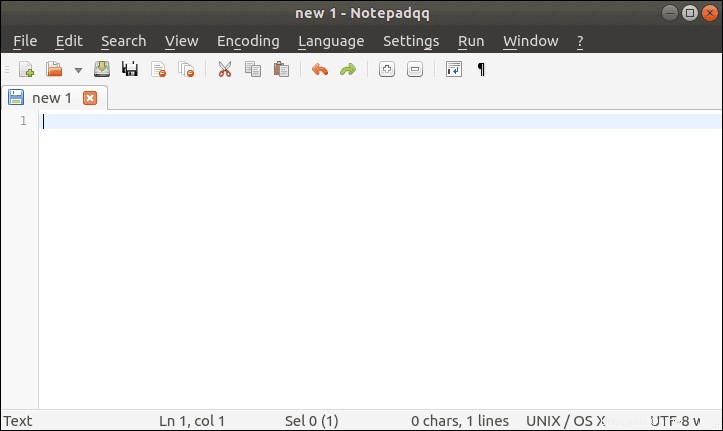
Staffe
Brackets è un editor Linux progettato attorno a HTML e web design. È un editor multipiattaforma in modo da poterlo eseguire su Windows, Mac o Linux per un'esperienza di editing senza interruzioni.
Pro: Brackets è un'ottima scelta per gli sviluppatori web. Include l'anteprima dal vivo per testare l'aspetto del tuo codice HTML, oltre a editor inline. Come molti altri editor, supporta molte estensioni per aggiungere funzionalità.
Contro: Le parentesi possono balbettare su vecchi sistemi di computer. In modo nativo, supporta solo HTML, CSS e JavaScript. Tuttavia, puoi aggiungerne altri con le estensioni.
Come installare
Installa le staffe con il seguente comando:
sudo add-apt-repository ppa:webupd8team/bracketssudo apt-get updatesudo apt-get install brackets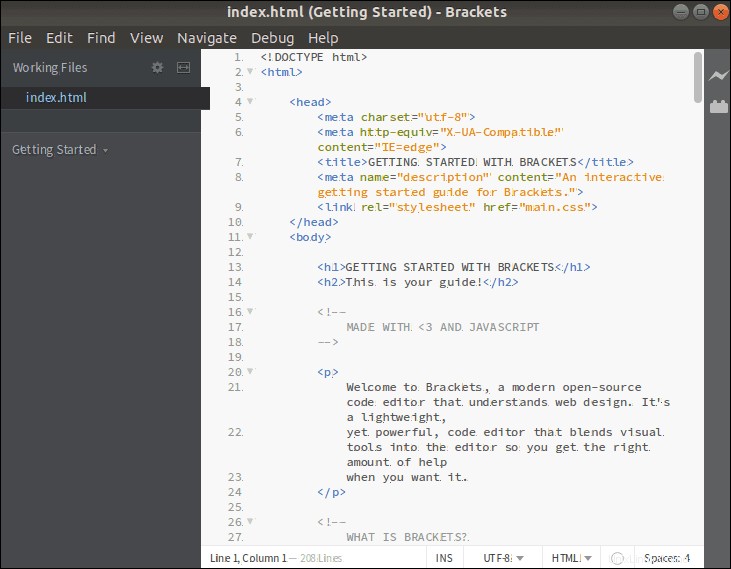
Editor di testo Bluefish
L'editor di testo bluefish ha lo scopo di rendere la codifica più accessibile. Funziona sulla maggior parte delle piattaforme in modo da poterlo utilizzare su Linux, Mac o Windows.
Pro :Bluefish può essere migliorato con plug-in e supporta funzionalità standard come la sintassi con codice colore, il rientro automatico e il completamento automatico per tag e classi. Dispone inoltre di un'opzione di ripristino automatico, in caso di interruzione di corrente o arresto anomalo del sistema. Organizza i dati e il codice in modo intuitivo e di facile lettura.
Contro :Bluefish non viene aggiornato regolarmente e sta già diventando un po' obsoleto. È utile se non conosci la scrittura di codice o la modifica dei file di configurazione. Tuttavia, alcune funzionalità avanzate sono difficili da trovare e l'interfaccia utente non è ottimizzata per utenti esperti.
Come installare
Installa Bluefish eseguendo il comando seguente:
sudo add-apt-repository ppa:klaus-vormweg/bluefishsudo apt-get updatesudo apt-get install bluefish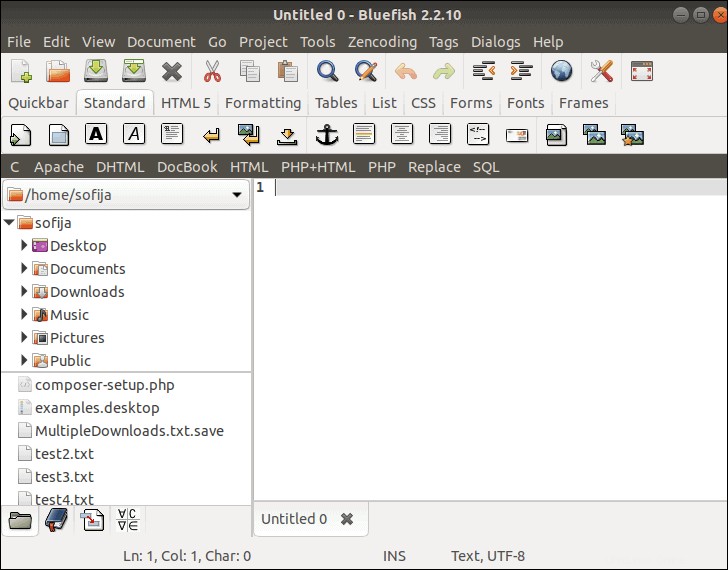
Geany
Geany funziona come editor di testo, ma la sua funzione principale è quella di Integrated Desktop Environment (IDE). È un editor di testo GUI leggero con funzionalità IDE di base. Il suo scopo principale è quello di essere compatto e compatto con tempi di caricamento brevi e dipendenze limitate da pacchetti separati o librerie esterne su Linux.
Pro: È un editor multipiattaforma compatto, flessibile e potente che supporta la maggior parte dei linguaggi di programmazione. È personalizzabile con plug-in e presenta una finestra divisa, sintassi colorata, numerazione delle righe e completamento automatico.
Contro :Non tutti avranno bisogno delle funzionalità IDE, il che significa che Geany è concentrato sulla codifica da zero e sui problemi di debug. Usa Geany se hai bisogno di funzionalità di programmazione complete, inclusi editor, build automation e debug, tutto accessibile da un'unica interfaccia.
Come installare
Installa Geany con il seguente comando:
sudo apt-get updatesudo apt-get install geany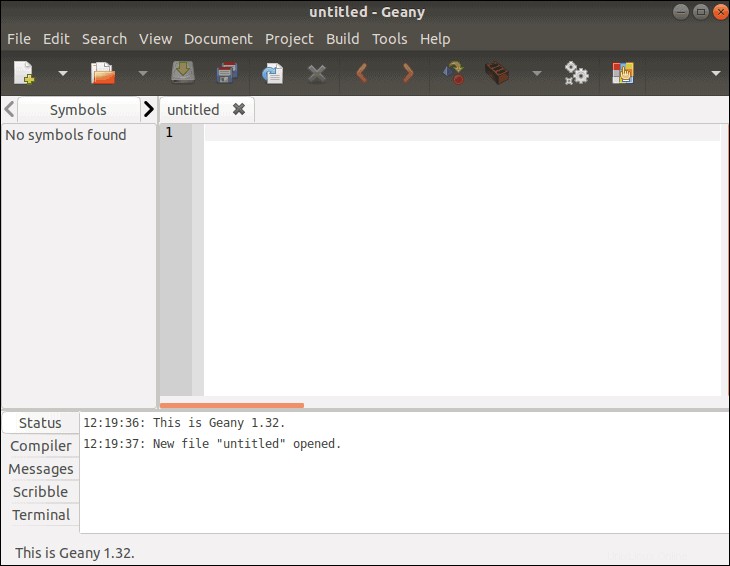
gVim
L'editor di testo di gVim è una versione migliorata di Vi e Vim.
Pro: Se hai già familiarità con Vi e Vim, apprezzerai la funzionalità aggiunta di gVim. Le opzioni includono crittografia, menu a comparsa e compatibilità multipiattaforma. gVim gestisce file di grandi dimensioni meglio di altri editor di testo. Un'altra caratteristica utile è che gVim utilizza un cursore diverso per le modalità di inserimento e comando.
Contro: L'editor gVim richiede un'interfaccia grafica, rendendolo non disponibile su sistemi che funzionano senza una GUI. Come Vi e Vim, gVim ha una curva di apprendimento ripida, quindi se non hai familiarità con l'editor Vi/Vim, gVim potrebbe non essere la scelta migliore.
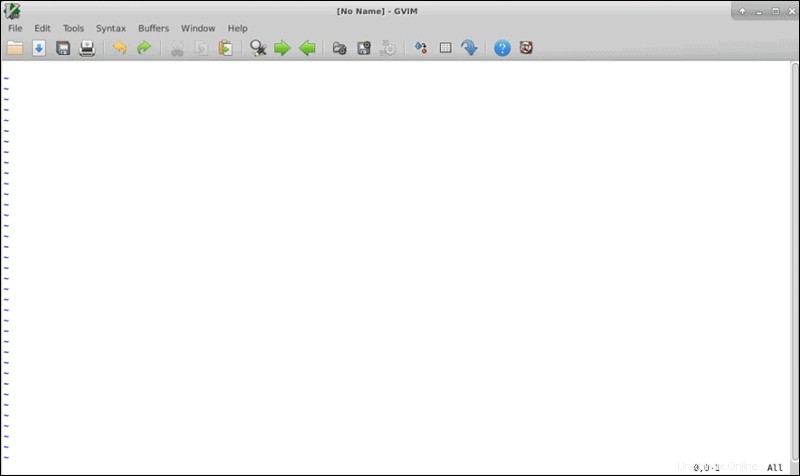
Neovim
Come suggerisce il nome, Neovim è un altro editor basato su Vi/Vim. Neovim mira ad aggiornare l'editor in stile Vim con funzionalità moderne, come la compatibilità con altre applicazioni.
Pro: Come altri editor basati su Vi/Vim, Neovim usa gli stessi comandi di base. Aggiunge un solido supporto per i plugin e l'integrazione con altre applicazioni. È stato progettato per essere più veloce e utilizzare meno memoria, il che lo rende una scelta eccellente per gli utenti attenti alle risorse. Neovim include anche un emulatore di terminale, che ti consente di eseguire comandi da terminale dall'interfaccia.
Contro: Alcuni utenti segnalano che, nonostante i miglioramenti, il passaggio dalla modalità di inserimento a quella di comando rallenta il loro input. Inoltre, non è disponibile su molti sistemi precedenti. Sebbene Neovim sia molto più personalizzabile, la personalizzazione può richiedere molto tempo. Infine, come altri editor basati su Vi/Vim, c'è una curva di apprendimento ripida per utilizzare Neovim in modo efficace.
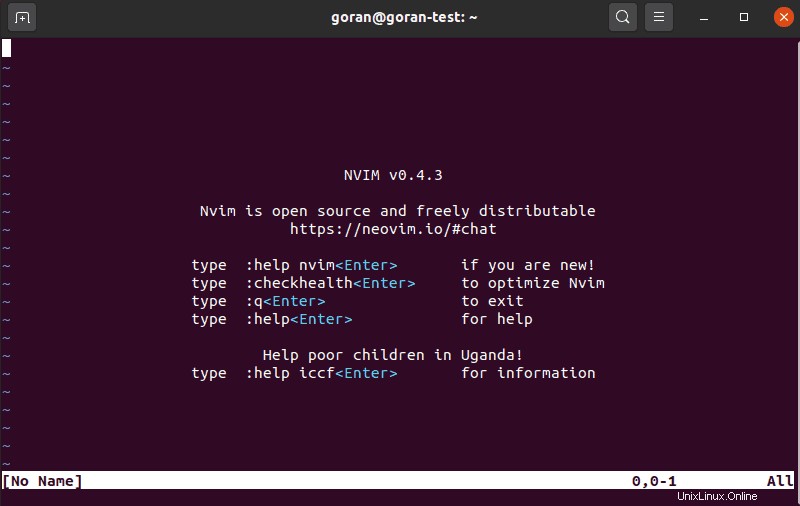
Pico
Pico sta per Pine Composer. È un editor di testo fornito con l'applicazione di posta elettronica Pine. Pico è il precursore dell'editor di testo Nano.
Pro: Pico visualizza i comandi sullo schermo, facilitandone l'utilizzo senza memorizzare le combinazioni di tasti. Include la maggior parte delle funzioni di base dell'editor di testo, incluso trova/sostituisci (in un unico documento). Agli utenti piace Pico perché è semplice da usare. Sono disponibili molti plugin per aggiungere funzionalità e personalizzazione.
Contro: Non è disponibile il supporto per lavorare con più file, copiare/incollare tra file o cercarli/sostituirli su più file.
Testo in calce
L'editor di testo Lime era un progetto concepito come alternativa all'editor Sublime. Alcuni lo preferiscono perché l'editor di testo Sublime non è open-source.
Pro: Lime mira a duplicare tutte le funzionalità di Sublime, in un formato open-source.
Contro: Il supporto e lo sviluppo per il progetto Lime Text sono discutibili. Puoi installarlo con le istruzioni dalla pagina Github, ma sembra essere ancora in fase di sviluppo.
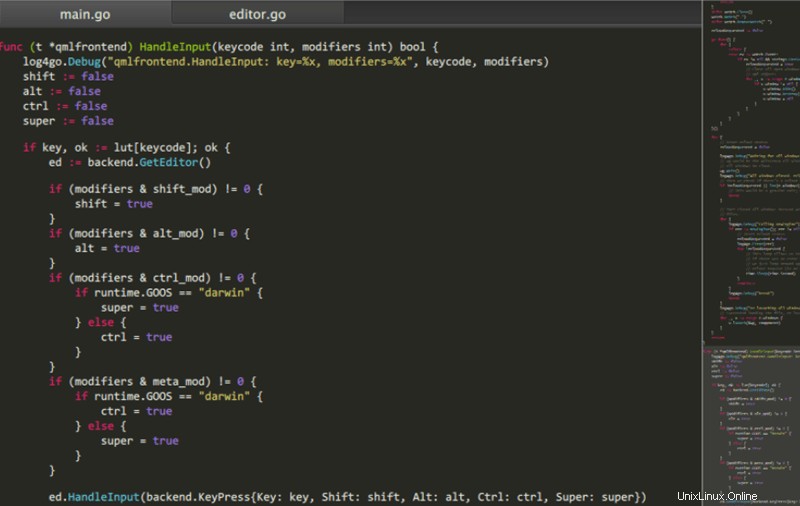
Kate / Kwrite
Kate sta per KDE Advanced Text Editor. KDE è un ambiente desktop (interfaccia grafica) per Linux. Il desktop KDE non è necessario per usare Kate:puoi installarlo su Windows, Linux e Mac.
Pro: Kate ti consente di modificare più documenti contemporaneamente. Supporta la sintassi con codice colore, la personalizzazione e i plug-in. Kwrite è un'utilità più leggera, utilizzata per aprire e modificare rapidamente un singolo file. Se usi l'ambiente desktop KDE, Kate / Kwrite è un solido editor da usare.
Contro: Non molti utenti si lamentano dell'editor di Kate.
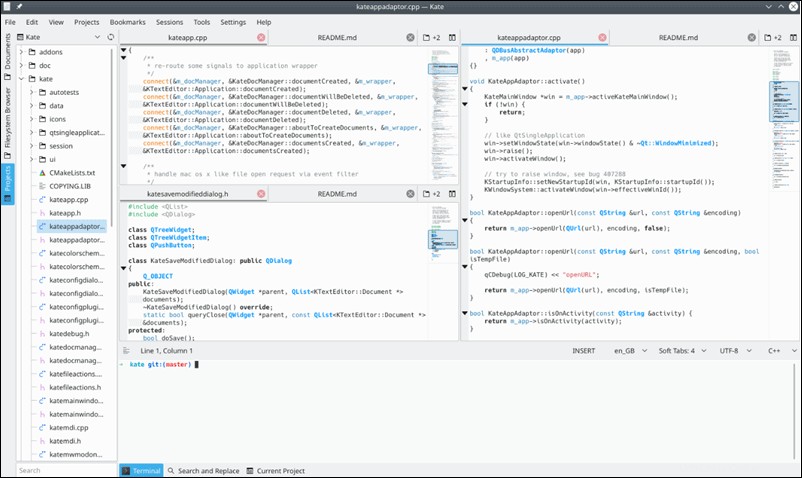
Editor JED
JED è un editor di testo a riga di comando che funge da interfaccia grafica. È disponibile sulla maggior parte delle piattaforme.
Pro: JED utilizza menu a discesa, rendendolo più intuitivo per le persone che hanno familiarità con gli elaboratori di testi. Supporta la sintassi con codice colore per molti linguaggi di programmazione diversi e ha un ampio supporto per i plug-in. JED è anche leggero sulle risorse di sistema, il che lo rende una scelta eccellente per i sistemi meno recenti.
Contro: Pochissimi utenti si lamentano dell'editor JED.
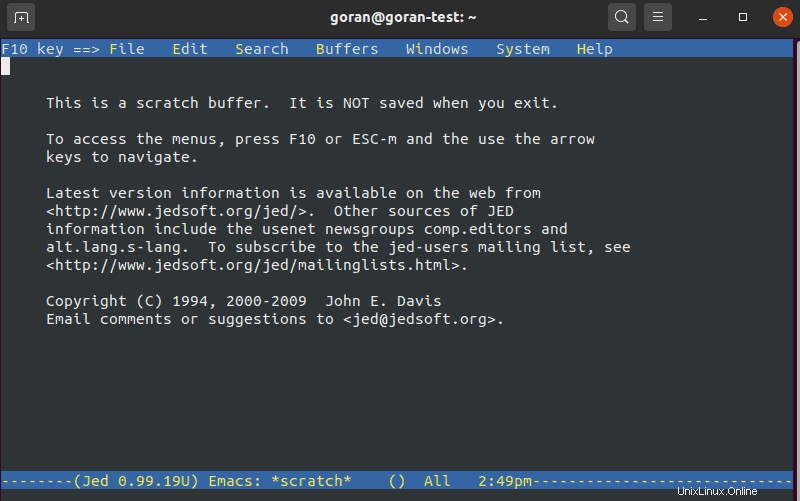
Taccuino
Leafpad è un editor di testo basato su Linux progettato per essere semplice e leggero.
Pro: Leafpad utilizza risorse di sistema minime, il che lo rende un'ottima scelta per i sistemi meno recenti. Fornisce un set di funzionalità decente sufficiente per un semplice editing. Leafpad sarebbe un eccellente editor secondario per lavori semplici e veloci.
Contro: Leafpad non è pensato per essere un editor di testo completo. Contiene alcune delle funzionalità più avanzate, come più documenti, per velocità ed efficienza.
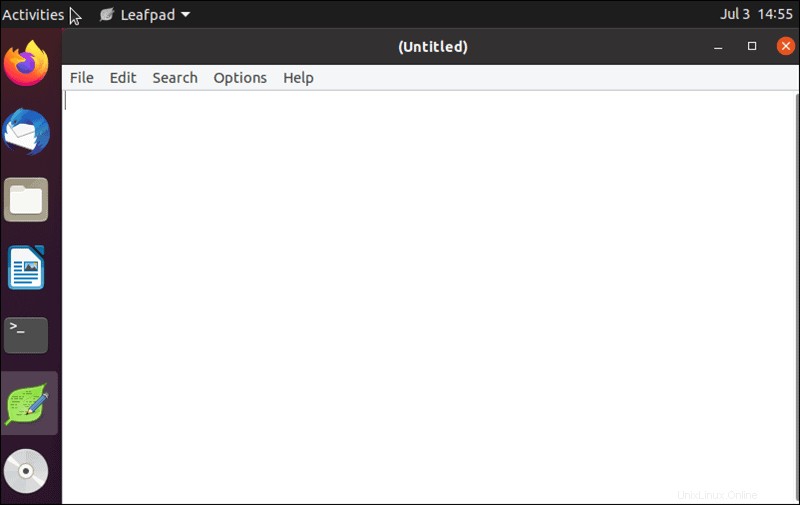
Tavolo luminoso
Light Table è un ambiente desktop integrato per la valutazione del software. Funziona come un editor di testo, ma la sua caratteristica principale è il feedback in tempo reale sul codice. Light Table è disponibile sulla maggior parte dei sistemi operativi.
Pro: Le funzionalità di Light Table includono la valutazione del codice in linea, che ti consente di testare il codice senza compilarlo. Esegue anche il codice mentre lo stai inserendo, consentendoti di eseguire il debug al volo. Sono disponibili molti plugin per espandere le funzionalità di Light Table. È anche ragionevolmente veloce, anche senza un sistema di fascia alta.
Contro: Light Table è ancora nelle prime fasi di sviluppo, il che significa che non supporta tutti i linguaggi di programmazione. Ha anche una curva di apprendimento moderata:i comandi non vengono visualizzati sullo schermo. Inoltre, Light Table si basa su un browser web, che ne limita l'usabilità su sistemi di solo testo.
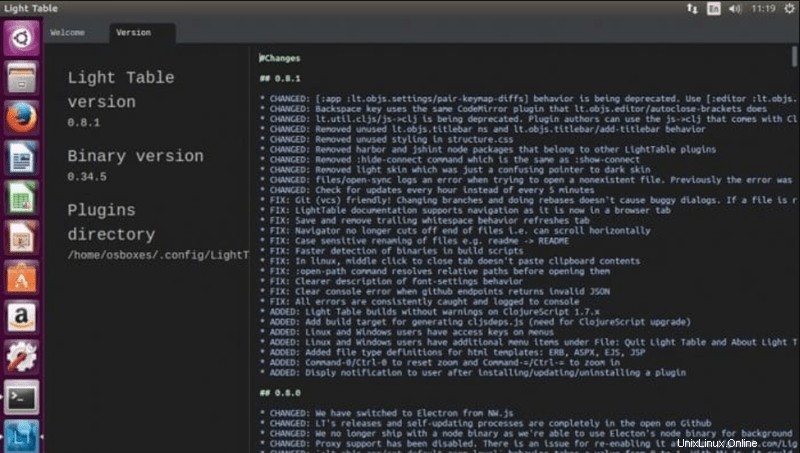
Modifica
Medit è un altro editor di testo multipiattaforma open source progettato per sistemi Windows e Linux.
Pro: Medit include comandi comuni dell'editor di testo, come trova/sostituisci, sintassi con codice colore e supporto per i plug-in. Aggiunge anche una vista divisa per lavorare su più file contemporaneamente. È un buon editor con molte funzionalità, ma niente di unico che lo distingua.
Contro: Medit è progettato per interfacce grafiche. Ha una barra dei menu standard per i comandi, ma sembra che manchi di una solida documentazione.
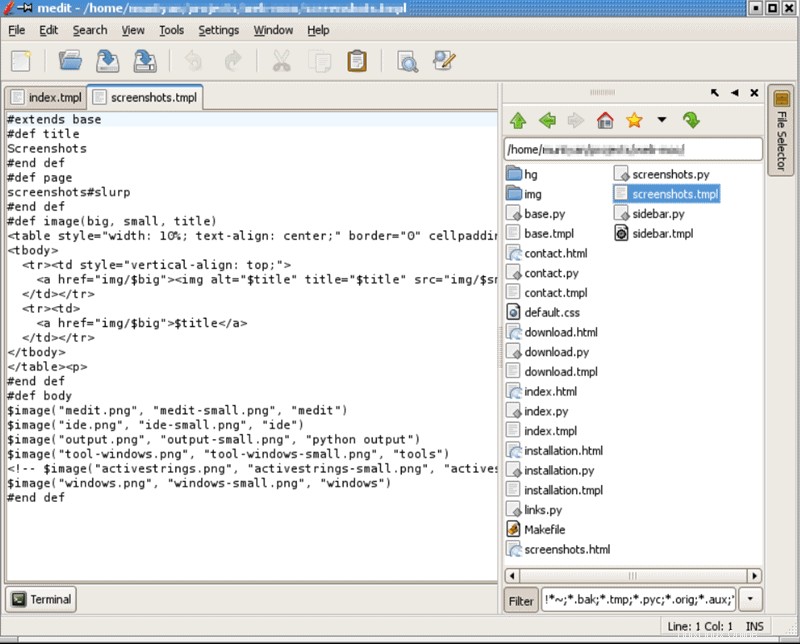
Editor del codice Kakoune
Kakoune è un diverso tipo di editor di testo per Linux. Invece di concentrarsi sull'inserimento/composizione del testo, raddoppia la navigazione nel testo esistente. In questo modo è simile all'editor Vi/Vim, in quanto utilizza modalità diverse, come la modalità di inserimento e la modalità di comando.
Pro: Kakoune include le funzionalità più moderne, come la codifica a colori, il completamento automatico e la guida su schermo. Un vantaggio chiave è la possibilità di creare selezioni multiple. Kakoune rende il flusso di lavoro di creazione e gestione dei file più semplice e intuitivo.
Contro: Kakoune è disponibile solo su sistemi basati su Linux. Anche con i suoi miglioramenti, è ancora basato sulla struttura Vi/Vim, che potrebbe essere un ostacolo per gli utenti più abituati ai word processor.
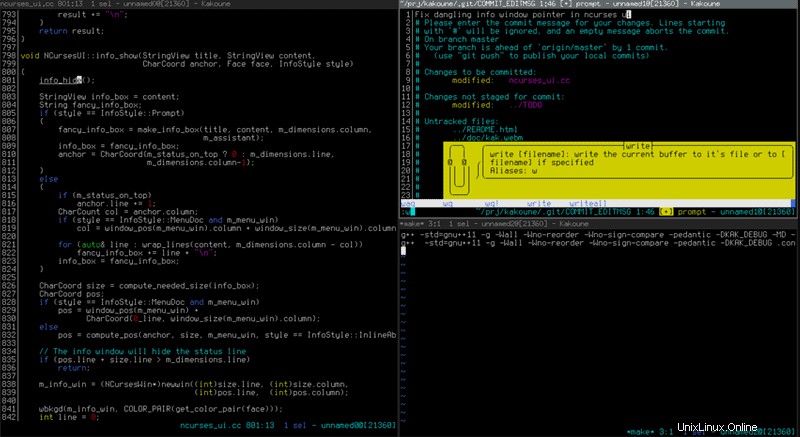
Editor di testo micro
L'editor di testo Micro è progettato come un miglioramento dell'editor di testo Nano. È disponibile per Windows, Linux e Mac.
Pro: Micro è un editor di testo basato su terminale, il che significa che può essere eseguito senza una GUI. Include anche miglioramenti moderni, come sintassi con codice colore, plug-in, copia/incolla e annulla/ripeti. Quando viene eseguito in un'interfaccia grafica, dispone di un emulatore di terminale per eseguire direttamente i comandi.
Contro: Micro utilizza ancora i tasti di scelta rapida per eseguire funzioni, che alcuni utenti non trovano attraenti. Inoltre, a Micro mancano alcune delle funzionalità di nuova generazione che distinguono gli editor di testo grafici.